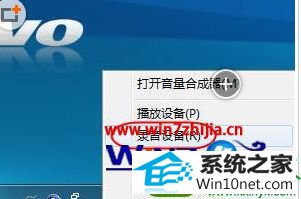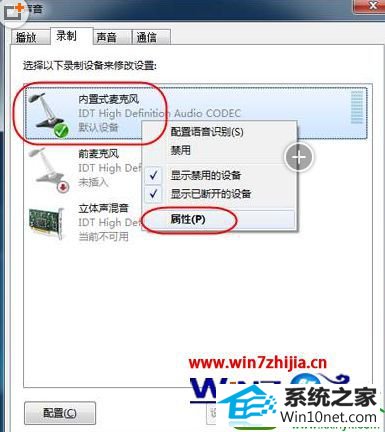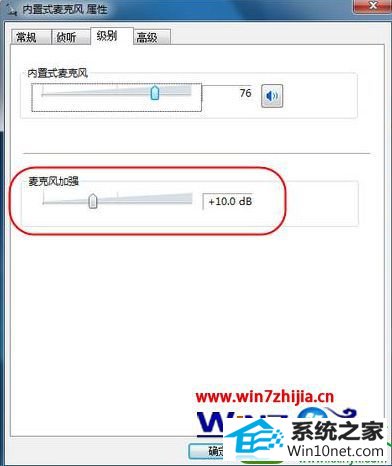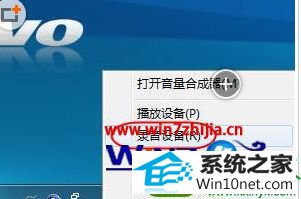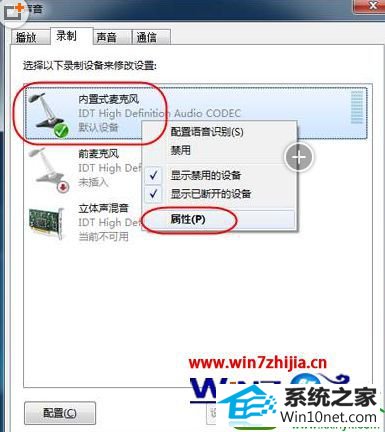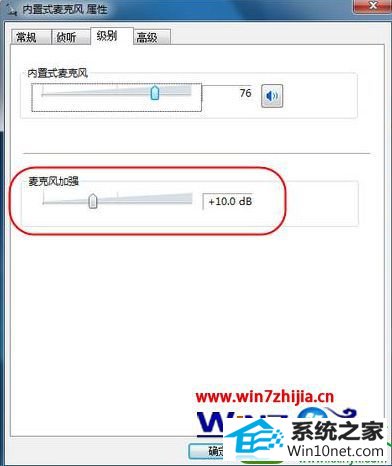win10系统电脑使用过程中有不少朋友表示遇到过win10系统加强麦克风的状况,当出现win10系统加强麦克风的状况时,你不懂怎样解决win10系统加强麦克风问题的话,那也没有关系,我们按照1、首先在win10系统下鼠标指向右下角状态栏音量图标单击右键,在弹出的菜单中点选“录音设备”; 2、在弹出的“声音”对话框中,点选“录制”选项卡,鼠标指向麦克风(根据机器配置不同会有Realtek、Conexant、idT等字样)单击右键,在弹出的菜单中点选“属性”这样的方式进行电脑操作,就可以将win10系统加强麦克风的状况处理解决。这一次教程中,小编会把具体的详细的步骤告诉大家:
1、首先在win10系统下鼠标指向右下角状态栏音量图标单击右键,在弹出的菜单中点选“录音设备”;
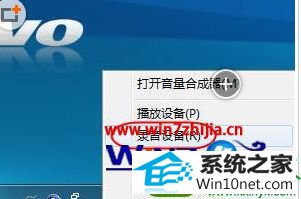
2、在弹出的“声音”对话框中,点选“录制”选项卡,鼠标指向麦克风(根据机器配置不同会有Realtek、Conexant、idT等字样)单击右键,在弹出的菜单中点选“属性”;
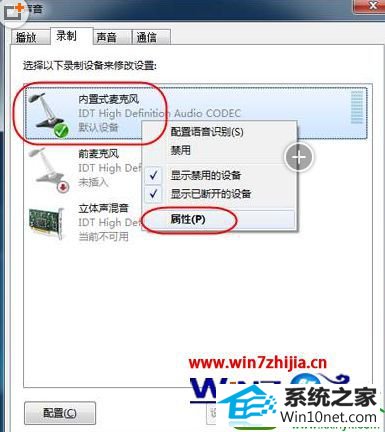
3、在弹出的“内置式麦克风属性”对话框中,点选“级别”选项卡,根据需要拖动滑块调节麦克风加强,然后点击“确定”。
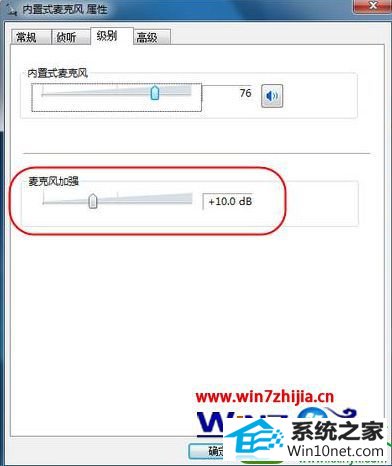
上述就是增强win10系统麦克风的详细操作步骤了,有需要的用户们可以通过上面的方法进行操作吧,希望本教程能够帮助到大家!